Excel CLEAN 関数
Microsoft Excel の CLEAN 関数は、指定されたテキストからすべての印刷不可能な文字を削除するために使用されます。
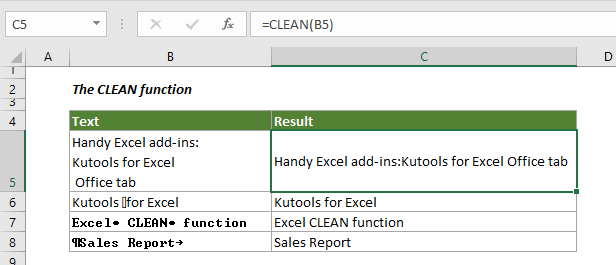
構文
=CLEAN (テキスト)
引数
テキスト(必須):印刷不可能な文字を削除する対象のテキスト。
戻り値
印刷不可能な文字が削除されたテキストを返します。
関数に関する注意
CLEAN 関数は、7 ビット ASCII コード(値 0 から 31)の最初の 32 個の非表示文字を指定されたテキストから削除します。Unicode 文字セットには、追加の非表示文字(値 127、129、141、143、144、および 157)があります。これらの追加の非表示文字については、CLEAN 関数だけでは削除されません。
例
このセクションでは、詳細な例を使用して CLEAN 関数の使い方を説明します。
例 1: 指定されたテキストから印刷不可能な文字と改行を削除する
指定されたテキストから印刷不可能な文字と改行を削除するには、次の手順に従ってください。
1. 印刷不可能な文字が削除されたテキストを出力するための空白セルを選択します。
2. 以下の数式をコピーして貼り付け、 Enter キーを押します。
=CLEAN(B3)
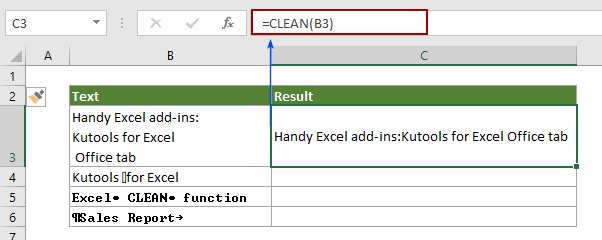
3. そして、フィルハンドルを下にドラッグして、他のセルにも数式を適用し、すべてのテキストから印刷不可能な文字を削除します。
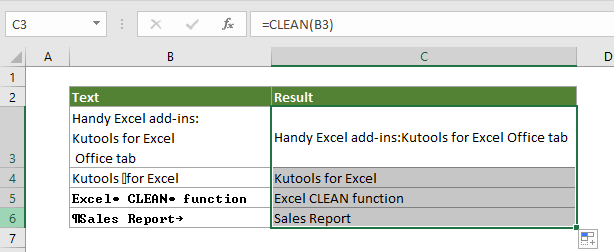
例 2: 指定されたテキストから印刷不可能な文字、改行、余分なスペースを削除する
印刷不可能な文字、改行、余分なスペースを同時に削除するには、次の手順に従ってください。
1. 空白セルを選択し、以下の数式をコピーして貼り付け、 Enter キーを押します。
=TRIM( CLEAN( C3 ))
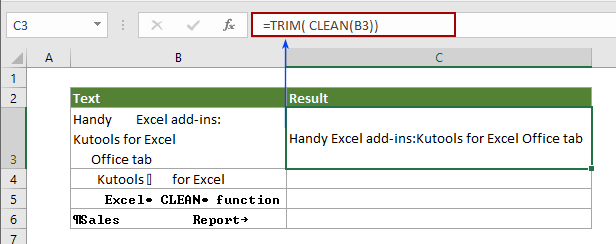
次に、スクリーンショットに示すように、フィルハンドルを下にドラッグして、印刷不可能な文字や余分なスペースがない他のテキストを取得します。
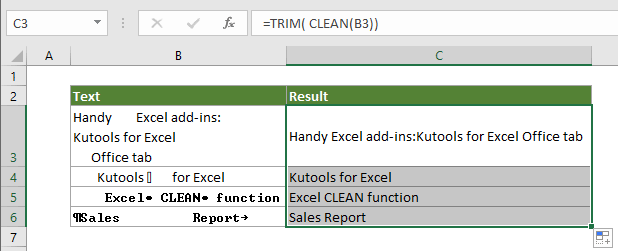
例 3: セルに印刷不可能な文字が含まれているか確認する
時々、印刷不可能な文字がセルに隠れている場合があります。そのような文字があるかどうかを確認してクリーニングしたい場合、このセクションの数式が役立ちます。
1. 印刷不可能な文字を確認するセルの隣にある空白セルを選択し、以下の数式をコピーして貼り付け、 Enter キーを押します。
=IF(CLEAN(B3)=B3,"なし","クリーニングが必要")
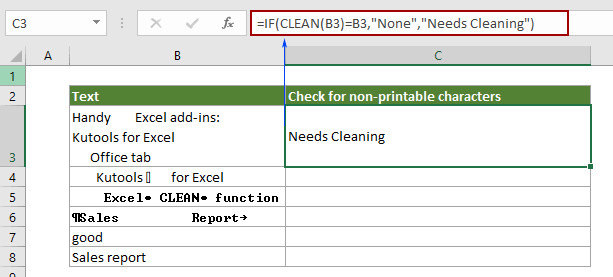
2. そして、フィルハンドルを下にドラッグしてすべての結果を取得します。
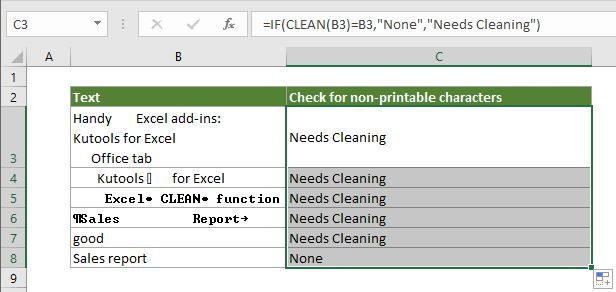
注: 特定のセルに印刷不可能な文字が存在する場合、「クリーニングが必要」という結果が返されます。それ以外の場合は「なし」が返されます。
特定の文字をクリーニングするためのその他の記事:
Excel で英数字以外の文字を削除する
例えば、ワークシート内のデータ範囲に JAMES0898#4%^{} のような英数字以外の文字が含まれている場合、英数字以外の文字を削除して英数字のみを保持したいとします。たとえば、 JAMES0898#4%^{} > JAMES0898のようにします。この記事ではその方法を紹介しています。
詳細はこちらをクリック...
Excel でセルからアルファベット文字を削除する
例えば、Excel の範囲からすべてのアルファベット文字を削除する必要があるとします。たとえば、あるセルのデータが「lucase 13654698745」の場合、それを「13654698745」にしたいとします。どのようにすればセルからすべてのアルファベット文字を迅速に削除できるでしょうか? この問題に対処する良いアイデアはありますか? この記事で紹介されている方法をお試しください。
詳細はこちらをクリック...
Excel でセルから非数値文字を削除する
例えば、次のようなデータが多数含まれるワークシートを持っているとします: ABCD4578124YUIOH、そして非数値文字 ABCDYUIOH を削除してセル内の数値文字のみを保持したいとします。この記事で紹介されている方法をお試しください。
詳細はこちらをクリック...
Excel でセルから非アルファベット文字を削除する
例えば、次のような範囲データがあるとします: Jacob "001" @#$%、そしてその文字列からすべての非アルファベット文字を削除して次のように保持したいとします: Jacob。Excel でセルからすべての非アルファベット文字を迅速に削除するにはどうすればよいでしょうか? この記事では、簡単に作業を完了するための 2 つの方法を紹介しています。
詳細はこちらをクリック...
Excel で素早く改行を削除する
時々、ウェブサイトからデータをコピーしたり、Alt + Enter キーで値を区切ったりすると、改行やキャリッジリターンが発生することがあります。Excel で複数の改行を迅速に削除したい場合、この記事で紹介されている方法で簡単に実現できます。
詳細はこちらをクリック...
最高のオフィス生産性ツール
Kutools for Excel - あなたを群衆から際立たせるツール
| 🤖 | Kutools AI Aide: 次の要素に基づいてデータ分析を革新:インテリジェント実行|コード生成 |カスタム数式の作成|データの分析とチャートの生成 |Kutools機能の呼び出し… |
| 人気の機能:重複を見つける、ハイライトする、または特定する | 空白行を削除 | データを失うことなく列やセルを結合 | 数式を使わずに丸める... | |
| スーパー VLookup:複数条件 | 複数値 | 複数シート間 | ファジーマッチ... | |
| 高度なドロップダウンリスト:簡単なドロップダウンリスト | 従属ドロップダウンリスト | 複数選択可能なドロップダウンリスト... | |
| 列マネージャー:指定した数の列を追加 | 列を移動 | 非表示の列の可視化ステータスを切り替え | 列を比較して同じ&異なるセルを選択... | |
| 特徴的な機能:グリッドフォーカス | デザインビュー | 強化された数式バー | ワークブックとシートマネージャー | リソースライブラリ(オートテキスト) | 日付ピッカー | ワークシートの統合 | セルの暗号化/復号化 | リストによるメール送信 | スーパーフィルター | 特殊フィルタ(太字/斜体/取り消し線のフィルタリング...)... | |
| 上位 15 のツールセット: 12 個のテキストツール (テキストの追加, 特定の文字を削除...) | 50以上 のチャート タイプ (ガントチャート...) | 40以上の実用的な 数式 (誕生日に基づいて年齢を計算...) | 19 個の挿入ツール (QRコードの挿入, パスからの画像挿入...) | 12 個の変換ツール (単語に変換, 通貨変換...) | 7 個のマージ&分割ツール (高度な行のマージ, Excelセルの分割...) | ... さらに多くのツール |
Kutools for Excel は300以上の機能を誇り、必要なものがワンクリックで手に入ります...
Office Tab - Microsoft Office(Excel含む)でタブ形式の閲覧と編集を有効にする
- 数十の開いている文書を1秒で切り替える!
- 毎日数百回のマウスクリックを減らし、マウス手から解放されます。
- 複数の文書を閲覧・編集する際、生産性が50%向上します。
- Chrome、Edge、Firefoxのように、タブ機能をOffice(Excel含む)にもたらします。